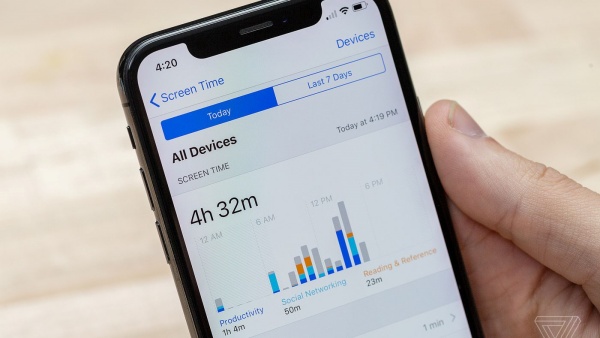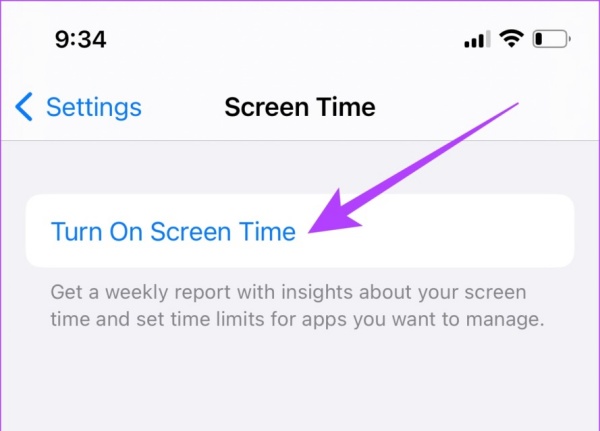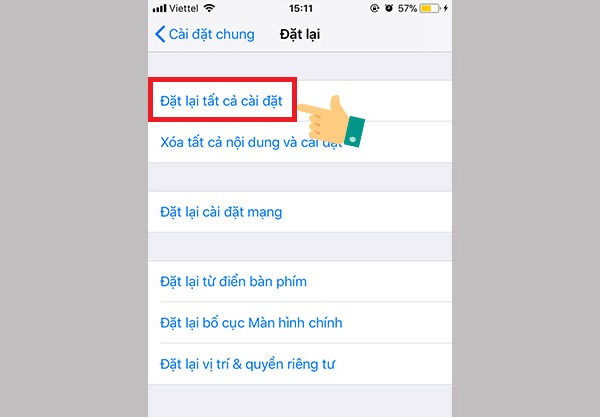Không xem được thời gian sử dụng trên iPhone đang khiến bạn cảm thấy bất tiện vì không thể theo dõi thời gian hoạt động của mình trên dế yêu? Bài viết sau đây sẽ giúp bạn giải quyết tình trạng này trong nháy mắt.
Screen Time (Thời gian sử dụng) là tính năng hữu ích trên chiếc smartphone nhà Táo. Nếu muốn biết mình đã tốn bao nhiêu thời gian cho dế yêu, đặc biệt nếu muốn hạn chế thời gian sử dụng điện thoại, những dữ liệu ở Screen Time chính là yếu tố bạn cần quan tâm hàng đầu.
Tuy nhiên, dù đã bật Screen Time, nhiều người vẫn không xem được thời gian sử dụng trên iPhone. Vậy với trường hợp không ai mong đợi này, bạn phải làm sao?
Không xem được thời gian sử dụng trên iPhone, bạn cần làm gì?
Tình trạng thời gian sử dụng trên iPhone không hiển thị thường liên quan tới phần mềm và những thiết lập của bạn trên máy. Vì vậy, khi phải đối mặt với sự cố, bạn cần:
✪ Đảm bảo tính năng Screen Time đã được bật
Trước tiên, bạn hãy vào Settings => Screen Time. Nếu mục này đang tắt, bạn hãy chọn Turn On Screen Time. Nếu mục này đang bật, bạn hãy tắt bỏ rồi kích hoạt lại như một cách để reset tính năng.
Trong trường hợp sử dụng nhiều thiết bị của Apple với cùng Apple ID và thời gian sử dụng không hiển thị trên iPhone, bạn hãy đảm bảo mục Share Across Devices đã được kích hoạt nhé.
✪ Khởi động lại máy và cập nhật iPhone
Với những sự cố “từ trên trời rơi xuống” và không rõ nguyên nhân, restart và update luôn được nhiều người tìm đến. Bởi khởi động lại giúp giải quyết nhanh những xung đột ở phần mềm, trong khi các bản iOS mới thường đi kèm bản vá sửa lỗi để khắc phục những sự cố còn tồn tại.
Vì vậy, khi không thấy phần Thời gian sử dụng trên iPhone, bạn hãy khởi động lại chiếc iPhone của mình. Đồng thời, nếu Apple đã tung ra phiên bản mới chính thức, bạn cũng đừng quên update ngay tức thì.
✪ Tắt chế độ tiết kiệm pin
Chế độ “Nguồn điện thấp” giúp kéo dài thời gian sử dụng pin trên iPhone nhưng lại gây ra một vài xáo trộn đối với nhiều tính năng trên máy. Thời gian sử dụng có thể cũng nằm trong số đó.
Để tắt chế độ này, bạn hãy vào Cài đặt => Pin => Chế độ Nguồn điện thấp rồi tắt bỏ chế độ này là được.
Có thể bạn cần:
✪ Kiểm tra Ngày & Giờ trên máy
Nếu thời gian trên iPhone được thiết lập không chuẩn, nhiều chức năng sẽ bị ảnh hưởng theo. Trong một vài trường hợp, tình trạng không xem được Screen Time trên iPhone cũng xuất phát từ vấn đề sai ngày & giờ của thiết bị.
Để kiểm tra và khắc phục, bạn chỉ cần vào Cài đặt => Cài đặt chung => Ngày & Giờ. Tại đây, bạn chọn mục Đặt tự động là xong.
✪ Đăng xuất rồi đăng nhập lại vào Apple ID
Nghe có vẻ không liên quan, nhưng nhiều táo khuyết đã khắc phục thành công lỗi iPhone không hiện thời gian sử dụng với thao tác siêu đơn giản: đăng xuất rồi đăng nhập lại vào Apple ID.
Với thủ thuật này, bạn cần vào Cài đặt => Nhấn dòng Apple ID trên đầu => kéo xuống dưới rồi chọn Đăng xuất. và xác nhận. Sau đó, bạn tiến hành đăng nhập lại bằng chính Apple ID này là xong. Tuy nhiên trước khi nhấn Đăng xuất, hãy đảm bảo bạn còn nhớ mật khẩu của tài khoản quan trọng này nhé.
Trong trường họp hiếm gặp, nếu những sự cố không hề giúp bạn xử lý sự cố, hãy vào Cài đặt => Cài đặt chung => Chuyển hoặc Đặt lại => Đặt lại => Đặt lại tất cả cài đặt. Thao tác này không làm mất dữ liệu trên máy, nhưng sẽ đưa mọi thiết lập về chế độ giống như khi bạn vừa mua máy về.
Hy vọng với những thủ thuật mà Airforcfury gợi ý, bạn ngay lập tức giải quyết thành công tình trạng không xem được thời gian sử dụng trên iPhone. Đừng quên để lại bình luận bên dưới bài viết nếu bạn có bất cứ thắc mắc nào nha!